苏科版四年级全一册信息技术 18在幻灯片中插入图片 教案
文档属性
| 名称 | 苏科版四年级全一册信息技术 18在幻灯片中插入图片 教案 |
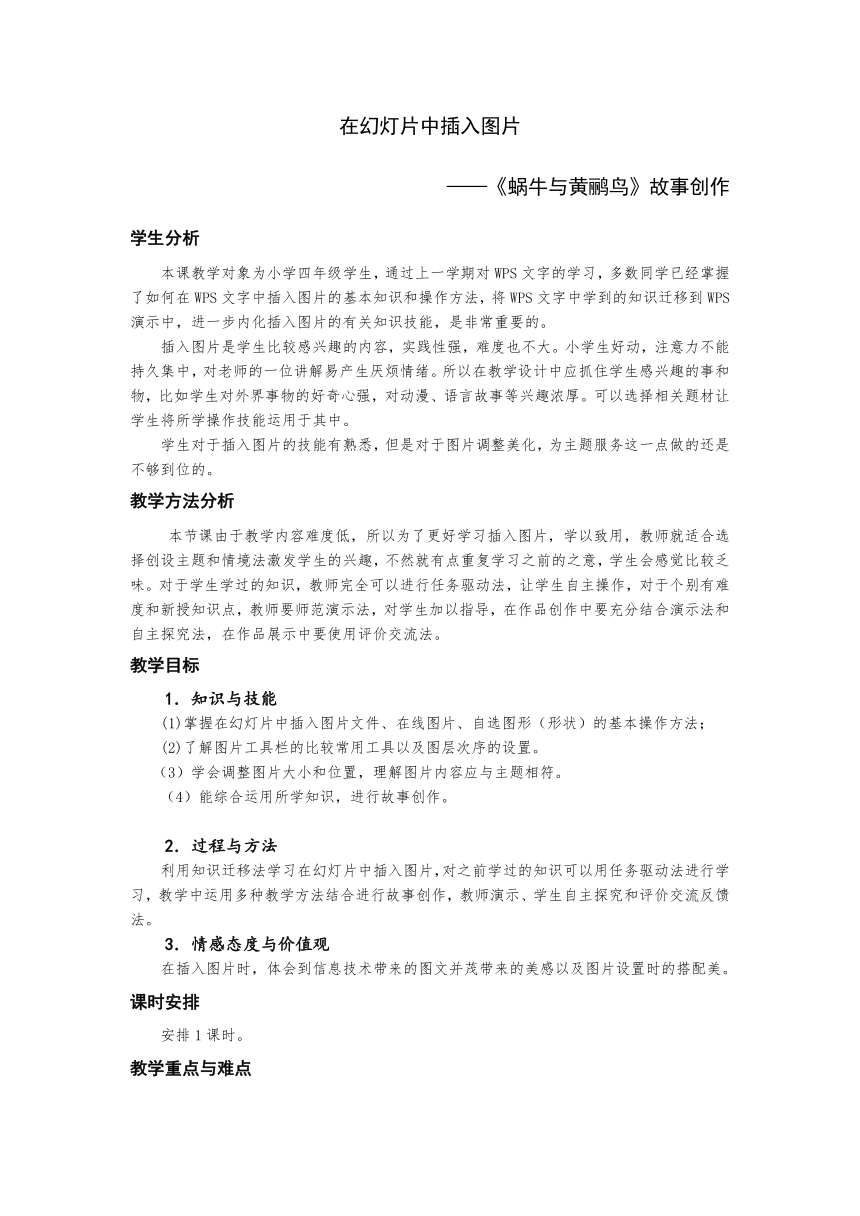
|
|
| 格式 | doc | ||
| 文件大小 | 428.0KB | ||
| 资源类型 | 教案 | ||
| 版本资源 | 苏科版 | ||
| 科目 | 信息技术(信息科技) | ||
| 更新时间 | 2022-09-05 18:59:16 | ||
图片预览
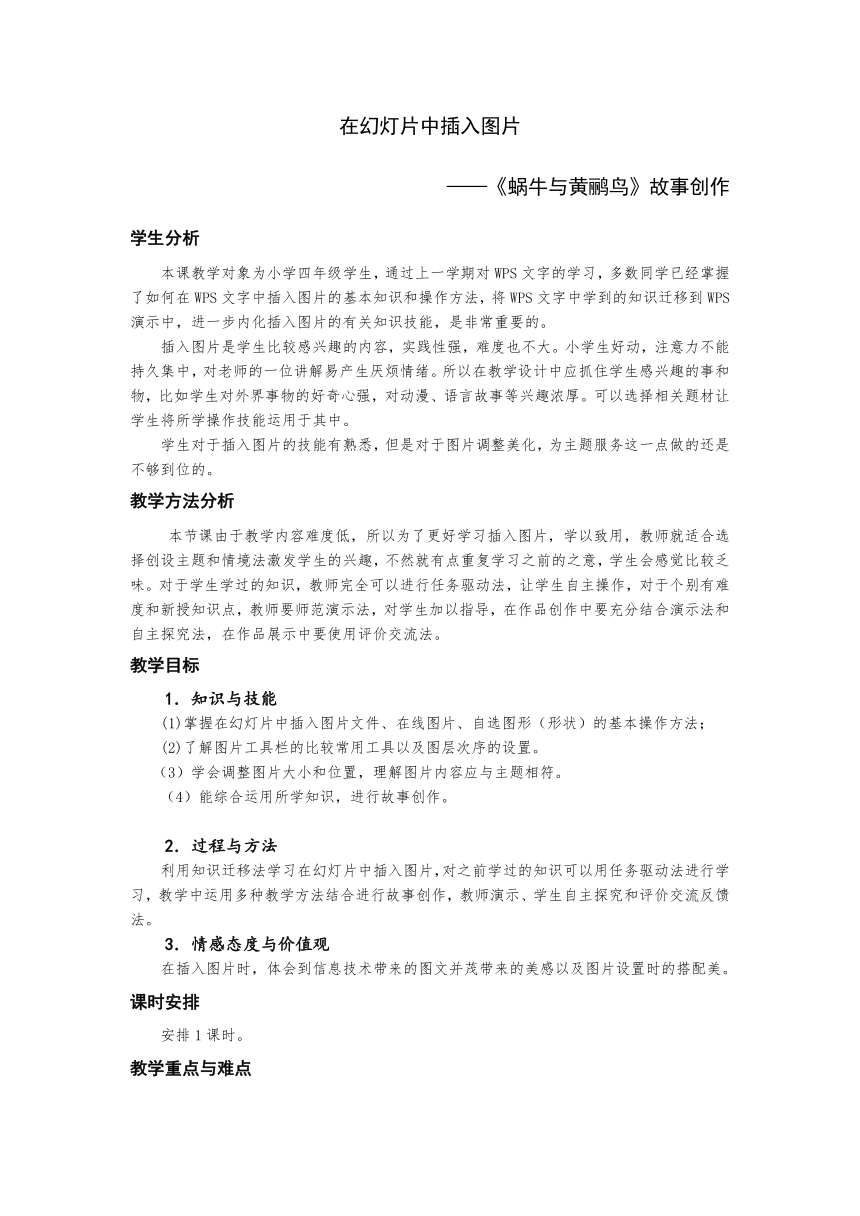
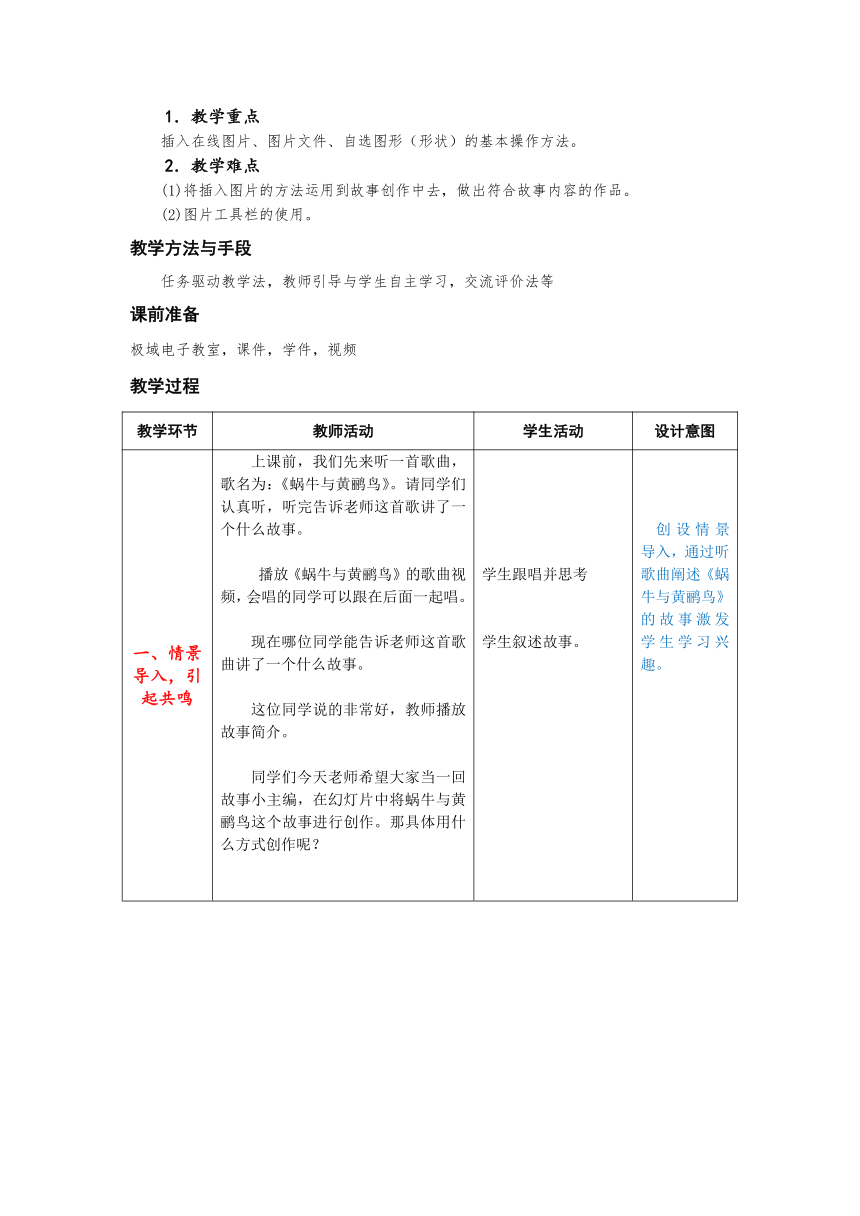


文档简介
在幻灯片中插入图片
——《蜗牛与黄鹂鸟》故事创作
学生分析
本课教学对象为小学四年级学生,通过上一学期对WPS文字的学习,多数同学已经掌握了如何在WPS文字中插入图片的基本知识和操作方法,将WPS文字中学到的知识迁移到WPS演示中,进一步内化插入图片的有关知识技能,是非常重要的。
插入图片是学生比较感兴趣的内容,实践性强,难度也不大。小学生好动,注意力不能持久集中,对老师的一位讲解易产生厌烦情绪。所以在教学设计中应抓住学生感兴趣的事和物,比如学生对外界事物的好奇心强,对动漫、语言故事等兴趣浓厚。可以选择相关题材让学生将所学操作技能运用于其中。
学生对于插入图片的技能有熟悉,但是对于图片调整美化,为主题服务这一点做的还是不够到位的。
教学方法分析
本节课由于教学内容难度低,所以为了更好学习插入图片,学以致用,教师就适合选择创设主题和情境法激发学生的兴趣,不然就有点重复学习之前的之意,学生会感觉比较乏味。对于学生学过的知识,教师完全可以进行任务驱动法,让学生自主操作,对于个别有难度和新授知识点,教师要师范演示法,对学生加以指导,在作品创作中要充分结合演示法和自主探究法,在作品展示中要使用评价交流法。
教学目标
1.知识与技能
(1)掌握在幻灯片中插入图片文件、在线图片、自选图形(形状)的基本操作方法;
(2)了解图片工具栏的比较常用工具以及图层次序的设置。
(3)学会调整图片大小和位置,理解图片内容应与主题相符。
(4)能综合运用所学知识,进行故事创作。
2.过程与方法
利用知识迁移法学习在幻灯片中插入图片,对之前学过的知识可以用任务驱动法进行学习,教学中运用多种教学方法结合进行故事创作,教师演示、学生自主探究和评价交流反馈法。
3.情感态度与价值观
在插入图片时,体会到信息技术带来的图文并茂带来的美感以及图片设置时的搭配美。
课时安排
安排1课时。
教学重点与难点
1.教学重点
插入在线图片、图片文件、自选图形(形状)的基本操作方法。
2.教学难点
(1)将插入图片的方法运用到故事创作中去,做出符合故事内容的作品。
(2)图片工具栏的使用。
教学方法与手段
任务驱动教学法,教师引导与学生自主学习,交流评价法等
课前准备
极域电子教室,课件,学件,视频
教学过程
教学环节 教师活动 学生活动 设计意图
一、情景导入,引起共鸣 上课前,我们先来听一首歌曲,歌名为:《蜗牛与黄鹂鸟》。请同学们认真听,听完告诉老师这首歌讲了一个什么故事。 播放《蜗牛与黄鹂鸟》的歌曲视频,会唱的同学可以跟在后面一起唱。现在哪位同学能告诉老师这首歌曲讲了一个什么故事。这位同学说的非常好,教师播放故事简介。同学们今天老师希望大家当一回故事小主编,在幻灯片中将蜗牛与黄鹂鸟这个故事进行创作。那具体用什么方式创作呢? 学生跟唱并思考学生叙述故事。 创设情景导入,通过听歌曲阐述《蜗牛与黄鹂鸟》的故事激发学生学习兴趣。
二、通过对比,引出目标 老师先来看看同学们有没有当小主编的潜质,看看大家的审美如何?比较以下两张幻灯片,你们觉得哪一张更好,并且说出你的理由。好,那么今天我们就通过在幻灯片中插入图片的方式进行故事创作。 第二张更好,因为第一张只有文字,很单调,而第二张上既有文字又有图片,显得更加生动形 通过对比教学学生发现了图片的优点,明确教学目标。
三、知识迁移,掌握新知 提到插入图片,我们之前在哪里学习过? 你们还记得如何插入图片吗?那现在同学们就用“我是故事小主编”这张标题幻灯片练练手。请同学双击打开我是故事小主编演示文稿,将第一张标题幻灯片通过插入图片的方式制作到大屏幕上的效果,部分图片在桌面“我们来美化”这个文件夹里面。好,接下来我请一位同学上来演示一下,边操作边讲解步骤刚刚这位同学通过插入→图片的方式插入了这个软件外部的图片,这些图片是存放在电脑里或者优盘硬盘的。这个太阳是通过插入→形状的方式。我发现同学们都没找到这张文字外部的绿色边框图,根据插入图片的几种方式,你们猜猜这张图片在哪里?这位同学猜想的很对,就是通过在线图片插入的,那同学们没找到,不怪大家,接下来由老师演示给大家看,在线图片(是软件自带的必须在有网的前提下才能插入,并且计算机已经为这些图片进行了分类,我们只需输入关键字查找),通过插入——在线图片——输入关键字(边框)。接下来请同学们继续完成,完成的同学看一下蜗牛与黄鹂鸟的故事简介。 生答:WPS文字。生答:记得学生自主操作。1插入(蜗牛 黄鹂鸟 大树),通过插入→图片→桌面→选择图片素材文件夹中的我们来美化文件夹→按shift健同时选中三张图片插入。2插入太阳,通过插入→形状→星与旗帜里的太阳型→右击形状,选择设置对象格式→将填充和线条色设置为红色。然后调整其大小位置。生答:通过在线图片插入学生操作。 通过谈话的方式,复习旧知,采用知识迁移的方法学习插入图片通过学生示范操作突破教学重点教师适当指导,解决学生困惑,引出在线图片的插入方式。
四、故事新编,巩固新知 同学们我们刚刚巩固并学会了插入图片的三种方式,接下来我们就要将我们学会的方法运用到故事创作中去。首先进入场景一,屏幕显示(春天……),在这个场景中根据文字我们需要插入哪些图片。回答的很棒,接下来请同学将这些图片插入进来,素材在我们来创作文件夹里,要注意调整好图片的大小和位置。提示:此时的葡萄树上有葡萄吗,蜗牛在哪里,黄鹂鸟在哪里?哪张图片大小最大?呈现老师做的效果图 生答:刚发芽的葡萄树 蜗牛 两只黄鹂鸟学生操作学生进行对比修改 引导学生根据场景一的文字内容,插入与主题相符合的图片引导学生根据故事内容调整图片位置大小
五、情境设置,探究图片工具栏 教师呈现幻灯片,让学生指出存在问题。 谁能上来解决一下看来同学们在wps文字中插入和设置图片这一块内容学的很扎实 生答:黄鹂鸟的白色背景挡住葡萄树,蜗牛只有一半。生:选中黄鹂鸟,图片工具选项卡,设置为透明色。 选中蜗牛,右击图片,置于顶层。学生操作,修改图片 拓展延伸图片工具栏的使用学会通过对图片叠放次序的调整
六、借助对话,指导形状插入 根据故事简介,除了这些图片,还缺少什么那我们如何用图片的形式将对话呈现出来,因为我们还没有学过插入声音。同学们思考一下。是不是用这种方式,教师出示效果图,这种形状你们日常生活中在哪里见过?教师演示,插入→形状→标注→椭圆形标注→画出标注→复制对话→插入文本框→粘贴对话→调整字体段落。考虑到大家打字速度比较慢,直接到故事简介中复制对话,老师已经将对话文字用绿色字体表示出来。教师出示效果图。 生答:缺少蜗牛与黄鹂鸟之间的对话生:在形状中插入气泡形,把对话的文字放在里面。生:漫画书里,英语书人物对话,微信聊天里面学生操作。 引导学生设计对白,巩固自选图形的操作。
七、综合运用,自主创作 同学们,场景一是由老师引导大家一起完成,接下来出示场景二(夏天……)蜗牛与黄鹂鸟之间又会发生什么样的故事呢?由同学们自主创作,注意图片根据故事内容调整位置与大小。 学生自主创作,教师巡视指导 综合所学知识,自主完成创作,培养学生解决问题的能力。
八、作品展示,评价交流 两位学生上台展示作品,并描述自己创作的对话。教师提问:场景二插入的图片有哪些?教师提问:蜗牛 黄鹂鸟此时在哪里? 成熟的葡萄树,蜗牛,两只黄鹂鸟。在树上 通过作品展示,提高学生的评价和鉴赏能力以及相互学习的理念。
九、回顾总结 今天我们课前先听了一首歌曲《蜗牛与黄鹂鸟》,听完让同学说了这首歌讲了一个什么故事,然后老师希望大家当一回故事小主编来创作这个故事,通过插入图片的方式进行创作,插入图片有三种方式,分别是。接下来我们正式进入故事创作,场景一(春天,葡萄树刚刚发芽),场景二(夏天,葡萄树成熟了)。今天我们不仅仅学习了插入图片的方法,更多的是将这种方法运用到故事创作中去,以后我们学习了插入音乐,视频,动画,会将这个故事创作的更加生动精彩。课后,老师布置一个任务:找一个小故事,搜集相关的图片,用插入图片的方式创作一个故事。 学生跟着老师一起总结 通过总结梳理本课的知识。
板书设计
——《蜗牛与黄鹂鸟》故事创作
学生分析
本课教学对象为小学四年级学生,通过上一学期对WPS文字的学习,多数同学已经掌握了如何在WPS文字中插入图片的基本知识和操作方法,将WPS文字中学到的知识迁移到WPS演示中,进一步内化插入图片的有关知识技能,是非常重要的。
插入图片是学生比较感兴趣的内容,实践性强,难度也不大。小学生好动,注意力不能持久集中,对老师的一位讲解易产生厌烦情绪。所以在教学设计中应抓住学生感兴趣的事和物,比如学生对外界事物的好奇心强,对动漫、语言故事等兴趣浓厚。可以选择相关题材让学生将所学操作技能运用于其中。
学生对于插入图片的技能有熟悉,但是对于图片调整美化,为主题服务这一点做的还是不够到位的。
教学方法分析
本节课由于教学内容难度低,所以为了更好学习插入图片,学以致用,教师就适合选择创设主题和情境法激发学生的兴趣,不然就有点重复学习之前的之意,学生会感觉比较乏味。对于学生学过的知识,教师完全可以进行任务驱动法,让学生自主操作,对于个别有难度和新授知识点,教师要师范演示法,对学生加以指导,在作品创作中要充分结合演示法和自主探究法,在作品展示中要使用评价交流法。
教学目标
1.知识与技能
(1)掌握在幻灯片中插入图片文件、在线图片、自选图形(形状)的基本操作方法;
(2)了解图片工具栏的比较常用工具以及图层次序的设置。
(3)学会调整图片大小和位置,理解图片内容应与主题相符。
(4)能综合运用所学知识,进行故事创作。
2.过程与方法
利用知识迁移法学习在幻灯片中插入图片,对之前学过的知识可以用任务驱动法进行学习,教学中运用多种教学方法结合进行故事创作,教师演示、学生自主探究和评价交流反馈法。
3.情感态度与价值观
在插入图片时,体会到信息技术带来的图文并茂带来的美感以及图片设置时的搭配美。
课时安排
安排1课时。
教学重点与难点
1.教学重点
插入在线图片、图片文件、自选图形(形状)的基本操作方法。
2.教学难点
(1)将插入图片的方法运用到故事创作中去,做出符合故事内容的作品。
(2)图片工具栏的使用。
教学方法与手段
任务驱动教学法,教师引导与学生自主学习,交流评价法等
课前准备
极域电子教室,课件,学件,视频
教学过程
教学环节 教师活动 学生活动 设计意图
一、情景导入,引起共鸣 上课前,我们先来听一首歌曲,歌名为:《蜗牛与黄鹂鸟》。请同学们认真听,听完告诉老师这首歌讲了一个什么故事。 播放《蜗牛与黄鹂鸟》的歌曲视频,会唱的同学可以跟在后面一起唱。现在哪位同学能告诉老师这首歌曲讲了一个什么故事。这位同学说的非常好,教师播放故事简介。同学们今天老师希望大家当一回故事小主编,在幻灯片中将蜗牛与黄鹂鸟这个故事进行创作。那具体用什么方式创作呢? 学生跟唱并思考学生叙述故事。 创设情景导入,通过听歌曲阐述《蜗牛与黄鹂鸟》的故事激发学生学习兴趣。
二、通过对比,引出目标 老师先来看看同学们有没有当小主编的潜质,看看大家的审美如何?比较以下两张幻灯片,你们觉得哪一张更好,并且说出你的理由。好,那么今天我们就通过在幻灯片中插入图片的方式进行故事创作。 第二张更好,因为第一张只有文字,很单调,而第二张上既有文字又有图片,显得更加生动形 通过对比教学学生发现了图片的优点,明确教学目标。
三、知识迁移,掌握新知 提到插入图片,我们之前在哪里学习过? 你们还记得如何插入图片吗?那现在同学们就用“我是故事小主编”这张标题幻灯片练练手。请同学双击打开我是故事小主编演示文稿,将第一张标题幻灯片通过插入图片的方式制作到大屏幕上的效果,部分图片在桌面“我们来美化”这个文件夹里面。好,接下来我请一位同学上来演示一下,边操作边讲解步骤刚刚这位同学通过插入→图片的方式插入了这个软件外部的图片,这些图片是存放在电脑里或者优盘硬盘的。这个太阳是通过插入→形状的方式。我发现同学们都没找到这张文字外部的绿色边框图,根据插入图片的几种方式,你们猜猜这张图片在哪里?这位同学猜想的很对,就是通过在线图片插入的,那同学们没找到,不怪大家,接下来由老师演示给大家看,在线图片(是软件自带的必须在有网的前提下才能插入,并且计算机已经为这些图片进行了分类,我们只需输入关键字查找),通过插入——在线图片——输入关键字(边框)。接下来请同学们继续完成,完成的同学看一下蜗牛与黄鹂鸟的故事简介。 生答:WPS文字。生答:记得学生自主操作。1插入(蜗牛 黄鹂鸟 大树),通过插入→图片→桌面→选择图片素材文件夹中的我们来美化文件夹→按shift健同时选中三张图片插入。2插入太阳,通过插入→形状→星与旗帜里的太阳型→右击形状,选择设置对象格式→将填充和线条色设置为红色。然后调整其大小位置。生答:通过在线图片插入学生操作。 通过谈话的方式,复习旧知,采用知识迁移的方法学习插入图片通过学生示范操作突破教学重点教师适当指导,解决学生困惑,引出在线图片的插入方式。
四、故事新编,巩固新知 同学们我们刚刚巩固并学会了插入图片的三种方式,接下来我们就要将我们学会的方法运用到故事创作中去。首先进入场景一,屏幕显示(春天……),在这个场景中根据文字我们需要插入哪些图片。回答的很棒,接下来请同学将这些图片插入进来,素材在我们来创作文件夹里,要注意调整好图片的大小和位置。提示:此时的葡萄树上有葡萄吗,蜗牛在哪里,黄鹂鸟在哪里?哪张图片大小最大?呈现老师做的效果图 生答:刚发芽的葡萄树 蜗牛 两只黄鹂鸟学生操作学生进行对比修改 引导学生根据场景一的文字内容,插入与主题相符合的图片引导学生根据故事内容调整图片位置大小
五、情境设置,探究图片工具栏 教师呈现幻灯片,让学生指出存在问题。 谁能上来解决一下看来同学们在wps文字中插入和设置图片这一块内容学的很扎实 生答:黄鹂鸟的白色背景挡住葡萄树,蜗牛只有一半。生:选中黄鹂鸟,图片工具选项卡,设置为透明色。 选中蜗牛,右击图片,置于顶层。学生操作,修改图片 拓展延伸图片工具栏的使用学会通过对图片叠放次序的调整
六、借助对话,指导形状插入 根据故事简介,除了这些图片,还缺少什么那我们如何用图片的形式将对话呈现出来,因为我们还没有学过插入声音。同学们思考一下。是不是用这种方式,教师出示效果图,这种形状你们日常生活中在哪里见过?教师演示,插入→形状→标注→椭圆形标注→画出标注→复制对话→插入文本框→粘贴对话→调整字体段落。考虑到大家打字速度比较慢,直接到故事简介中复制对话,老师已经将对话文字用绿色字体表示出来。教师出示效果图。 生答:缺少蜗牛与黄鹂鸟之间的对话生:在形状中插入气泡形,把对话的文字放在里面。生:漫画书里,英语书人物对话,微信聊天里面学生操作。 引导学生设计对白,巩固自选图形的操作。
七、综合运用,自主创作 同学们,场景一是由老师引导大家一起完成,接下来出示场景二(夏天……)蜗牛与黄鹂鸟之间又会发生什么样的故事呢?由同学们自主创作,注意图片根据故事内容调整位置与大小。 学生自主创作,教师巡视指导 综合所学知识,自主完成创作,培养学生解决问题的能力。
八、作品展示,评价交流 两位学生上台展示作品,并描述自己创作的对话。教师提问:场景二插入的图片有哪些?教师提问:蜗牛 黄鹂鸟此时在哪里? 成熟的葡萄树,蜗牛,两只黄鹂鸟。在树上 通过作品展示,提高学生的评价和鉴赏能力以及相互学习的理念。
九、回顾总结 今天我们课前先听了一首歌曲《蜗牛与黄鹂鸟》,听完让同学说了这首歌讲了一个什么故事,然后老师希望大家当一回故事小主编来创作这个故事,通过插入图片的方式进行创作,插入图片有三种方式,分别是。接下来我们正式进入故事创作,场景一(春天,葡萄树刚刚发芽),场景二(夏天,葡萄树成熟了)。今天我们不仅仅学习了插入图片的方法,更多的是将这种方法运用到故事创作中去,以后我们学习了插入音乐,视频,动画,会将这个故事创作的更加生动精彩。课后,老师布置一个任务:找一个小故事,搜集相关的图片,用插入图片的方式创作一个故事。 学生跟着老师一起总结 通过总结梳理本课的知识。
板书设计
同课章节目录
- 第1课 初识“WPS文字”
- 第2课 输入文字
- 第3课 编辑文档
- 第4课 设置文档格式
- 第5课 插入图片
- 第6课 美化文档
- 第7课 插入表格
- 第8课 修饰表格
- 第9课 设置版面
- 第10课 WPS云服务
- 主题活动1 制作主题板报
- 第11课 收发电子邮件
- 第12课 管理电子邮箱
- 第13课 走进网络论坛
- 第14课 进入“我的空间”
- 第15课 管理“我的空间”
- 第16课 初识“WPS演示”
- 第17课 编辑幻灯片
- 第18课 在幻灯片中插入图片
- 第19课 插入媒体文件
- 第20课 管理幻灯片
- 第21课 插入超链接
- 第22课 设置幻灯片背景
- 第23课 设置动画效果
- 主题活动2 创作演示文稿
- 第24课 放映幻灯片
- 第25课 开通微博空间
- 第26课 玩转微信交流
- 第27课 使用云盘存储
- 第28课 感悟技术发展
- 主题活动3 表达和分享信息
